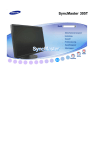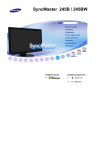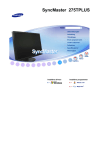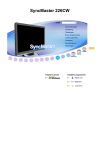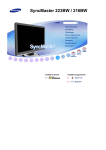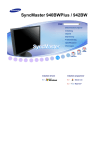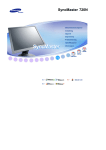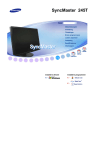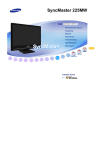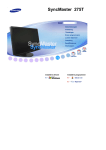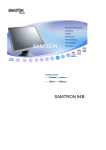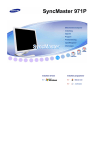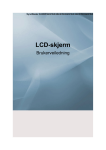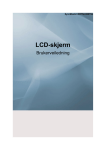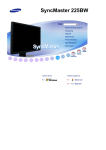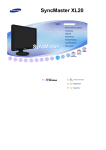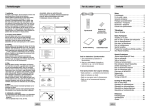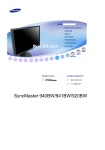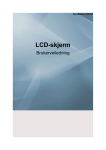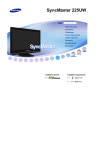Download Samsung SyncMaster 305Tplus Bruksanvisning
Transcript
SyncMaster 305T/305TPLUS
Symboler
Hvis du ikke følger retningslinjene som angis av dette symbolet, kan du skade deg selv
eller utstyret.Hvis du ikke følger retningslinjene som angis av dette symbolet, kan du
skade deg selv eller utstyret.
Forbudt
Viktig å lese og forstå til alle tider
Ikke demonter
Koble pluggen fra kontakten
Ikke berør
Jording for å forhindre elektrisk støt
Strøm
Når den ikke skal brukes i lengre tidsperioder, setter du PCen til DPM. Hvis du
bruker en skjermsparer, setter du den til aktiv skjermmodus.
Bildene her er kun til referanse og gjelder ikke i alle tilfeller (eller land).
Ikke bruk en skadet eller løs plugg.
z
Dette kan føre til elektrisk støt eller brann.
Ikke trekk ut pluggen ved å dra i kabelen, og ikke berør pluggen med
våte hender.
z
Dette kan føre til elektrisk støt eller brann.
Bruk bare en riktig jordet plugg og kontakt.
z
Feilaktig jording kan føre til elektrisk støt eller skade på utstyret . (Kun
utstyr i klasse l.)
Sett støpselet skikkelig i, så det ikke løsner.
z
Dårlig forbindelse kan forårsake brann.
Ikke bøy pluggen eller kabelen unødvendig, og ikke plasser tunge
gjenstander på dem. Det kan føre til skader.
z
Fare for elektrisk støt eller brann.
Ikke koble for mange skjøteledninger eller støpsler itl en kontakt.
z
Det kan føre til brann.
Ikke koble fra strømledningen mens skjermen er i bruk.
z
Hvis du trekker ut kontakten, kan det oppstå et spenningsfall som kan
skade skjermen.
Ikke bruk strømledningen hvis støpselet eller kontakten er full av støv.
z
z
Hvis støpselet eller kontakten er full av støv, må du rengjøre den med
en tørr klut.
Hvis du bruker strømledningen når støpselet eller kontakten er full av
støv, kan du få elektrisk støt eller forårsake brann.
Når du skal koble apparatet fra hovednettet, må kontakten være tatt ut av
stikkontakten, og derfor skal strømkontakten være lett tilgjengelig.
z
Fare for elektrisk støt eller brann.
Installasjon
Kontakt et autorisert servicesenter før du monterer skjermen på steder med mye
støv, høye eller lave temperaturer, høyt fuktnivå, eller kjemiske stoffer, og på
steder der skjermen skal stå på døgnet rundt, for eksempel på en flyplass,
jernbanestasjon eller lignende.
Hvis dette ikke gjøres kan det føre til alvorlig skade på skjermen.
Plasser skjermen et sted med lav fuktighet og et minimum av støv.
z
Elektrisk støt eller brann kan oppstå inne i skjermen.
Ikke mist skjermen når du flytter den.
z
Det kan føre til skader på produktet eller fysisk skade for mennesker.
Monter skjermfundamentet i en utstillingsmonter eller hylle slik at enden
av fundamentet ikke stikker ut.
z
Unngå å slippe ned produktet. Dette kan føre til skade på produktet,
eller personskade.
Produktet må ikke plasseres på ustabile eller små underlag.
z
Plasser produktet på et flatt og stabilt underlag, ellers kan produktet falle
ned og forårsake skade på forbipasserende, spesielt barn.
Produktet må ikke plasseres på gulvet.
z
Dette kan føre til at forbipasserende, spesielt barn, snubler i produktet.
FOR Å HINDRE SPREDNINGEN AV BRANN MÅ DU HOLDE STEARINLYS
ELLER ANDRE FORMER FOR ÅPEN FLAMME BORTE FRA PRODUKTET
TIL ENHVER TID.
z
Ellers kan det oppstå brannfare.
Hold varmeovner borte fra strømkabelen.
z
Hvis isolasjonen smelter kan det føre til elektrisk støt eller brann.
Produktet må ikke installeres på steder med dårlig ventilasjon, for
eksempel i en bokhylle, et skap eller lignende.
z
Hvis den innvendige temperaturen stiger kan det føre til brann.
Sett skjermen forsiktig ned.
z
Eller kan den bli skadet eller ødelagt.
Ikke plasser skjermen med forsiden ned.
z
Skjermoverflatenoverflaten kan bli skadet.
Installasjon av veggfeste må gjøres av en kvalifisert fagperson.
z
Installasjon ved ukvalifiserte kan føre til personskader.
z
Bruk alltid monteringsenhetene som er spesifisert i brukerhåndboken.
Produktet må monteres minst 10 cm fra veggen, for å sikre tilstrekkelig
ventilasjon.
z
Dårlig ventilasjon kan gjøre at temperaturen inne i produktet øker, og
dermed føre til kortere komponentlevetid og dårligere ytelse.
Oppbevar plastemballasjen (posen) utilgjengelig for barn.
z
Plastemballasjen (posen) kan føre til kvelning hvis barn leker med den.
Rengjøring
Når du skal rengjøre skjermkabinettet eller overflaten på skjermen, tørker du
med en lett fuktet og myk klut.
Ikke sprut rengjøringsmiddel direkte på skjermen.
z
Dette kan føre til skader, elektrisk støt eller brann.
Bruk det anbefalte rengjøringsmiddelt på en myk klut.
Hvis kontakten mellom pluggen og pinnen er støvete eller skitten, må du
rengjøre den forsiktig med en tørr klut.
z
En skitten kontakt kan føre til elektrisk støt eller brann.
Trekk alltid ut strømledningen før du rengjør produktet.
z
Ellers kan det oppstå fare for elektrisk støt eller brann.
Trekk støpselet ut av stikkontakten, og tørk av produktet med en myk,
tørr klut.
z
Ikke bruk kjemikalier som voks, benzen, alkohol, tynner, insektmiddel,
luftforfrisker, smøremiddel eller vaskemiddel.
Kontakt et servicesenter eller kundesenter forinnvendig rengjøring en
gang om året.
z
Når du bytter batterier, passer du på å plasseredem med riktig polaritet
(+/-) som vist på batteriholderen.
Annet
Ikke ta av dekslet (eller baksiden).
z
Fare for elektrisk støt eller brann.
z
Overlat service til kvalifisert servicepersonell.
Hvis skjermen ikke fungerer normalt, nærmere bestemt hvis det kommer
uvanlige lyder eller lukter fra den, trekker du ut pluggen med en gang og
kontakter en autorisert forhandler eller servicetilbyder.
z
Fare for elektrisk støt eller brann.
Ikke bruk produktet på steder som er utsatt for olje, røyk eller fuktighet.
Produktet må ikke installeres i en bil.
z
z
Dette kan forårsake funksjonsfeil, elektrisk støt eller brann.
Unngå især å bruke skjermen nær vann eller utendørs der den kan
utsettes for snø eller regn.
Hvis skjermen faller ned eller kabinettet blir skadet, slår du av skjermen
og kopler fra strømledningen. Deretter kontakter du forhandlerens
servicesenter.
z
Skjermen kan utvikle funksjonsfeil, som kan forårsake elektrisk støt eller
brann.
Kople fra strømledningen under tordenvær, eller når skjermen skal stå
ubrukt over lengre tid.
z
Skjermen kan utvikle funksjonsfeil, som kan forårsake elektrisk støt eller
brann.
Ikke prøv å flytte skjermen ved å trekke i ledningen eller signalkabelen.
z
Dette kan føre til skader, elektrisk støt eller brann som følge av en
skadet kabel
Ikke flytt skjermen til høyre eller venstre ved å dra i strømledningen eller
signalkabelen.
z
Dette kan føre til skader, elektrisk støt eller brann som følge av en
skadet kabel.
Ikke dekk til åpningene på skjermkabinettene.
z
Dårlig ventilasjon kan føre til funksjonssvikt eller brann.
Ikke plasser væskebeholdere, kjemiske produkter eller små
metallgjenstander på skjermen.
z
z
Dette kan forårsake funksjonsfeil, elektrisk støt eller brann.
Hvis et fremmedlegeme trenger inn i skjermen, slår du den av og kopler
fra strømledningen før du kontakter forhandlerens servicesenter .
Hold produktet borte fra brennbar kjemisk spray eller brennbare
substanser.
z
Fare for eksplosjon eller brann.
Sett aldri inn noe av metall i skjermens åpninger.
z
Fare for elektrisk støt, brann eller skader.
Skarpe metallgjenstander eller brennbare gjenstander må ikke stikkes
inn i ventilasjonshullene, hodetelefonkontakten eller AV-kontaktene.
z
Dette kan forårsake elektrisk støt eller brann. Hvis vann eller andre
væsker kommer inn i produktet, slår du det av og trekker ut
strømledningen, og kontakter servicesenteret.
Hvis du viser et fast skjermbilde i lengre tid, kan det oppstå restbilder
eller uskarphet.
z
Skift til strømsparingsmodus eller sett på en skjermsparer for å flytte
bildet når du må være borte fra skjermen i lengre tid.
Juster oppløsningen og frekvensen til nivåer som er passende for
modellen.
z
Uheldige nivåer av oppløsning og frekvens kan skade synet.
30 tommer bred (75 cm) - 2560 x 1600
Hvis du ser kontinuerlig på skjermen på kort avstand, kan det føre til at
synet blir skadet.
For å hvile øynene bør du ta pause i minst fem minutter etter hver time
du bruker skjermen.
Produktet må ikke installeres på ustabile eller ujevne underlag, eller på
steder som er utsatt for vibrasjoner.
z
Unngå å slippe ned produktet. Dette kan føre til skade på produktet,
eller personskade. Hvis produktet brukes på et sted der det er utsatt for
vibrasjoner, kan det føre til at produktets levetid reduseres, eller at det
tar fyr.
Slå skjermen av og trekk ut strømledningen når skjermen skal flyttes.
Pass på at alle kabler, inkludert antennekabelen og kabler til andre
enheter, er koplet fra før du flytter skjermen.
z
Kabler som ikke koples fra, kan bli skadet, og føre til brann eller elektrisk
støt.
Det må alltid være minst to personer når produktet skal flyttes.
z
Hvis produktet slippes ned, kan det føre til feil eller fysisk skade.
Plasser produktet utenfor rekkevidde for barn, slik at de ikke skader
produktet ved å henge i det.
z
Hvis produktet faller ned kan det føre til personskade og til og med
livsfare.
Hvis produktet ikke skal brukes på en stund, trekker du ut
strømledningen.
z
Ellers kan det oppstå varme på grunn av oppsamlet smuss eller dårlig
isolasjon, som kan føre til elektrisk støt eller brann.
Ikke plasser barnas favorittgjenstander (eller annet som kan være
fristende) på produktet.
z
Barn kan prøve å klatre opp på produktet for å hente en gjenstand.
Dette kan føre til at produktet faller, slik at det kan oppstå personskade
eller til og med livsfare.
Når du skal løfte eller flytte skjermen, må du ikke holde den opp-ned hvis
du bare holder i stativet.
z
Skjermen kan da falle i gulvet og enten bli ødelagt eller skade personer.
Gode stillinger ved bruk av skjermen
Prøv å holde en god stilling når du arbeider ved skjermen.
z
z
z
z
z
z
z
Hold ryggen rett.
Hold en avstand på omtrent 45-50cm mellom øynene og
skjermen. Se på skjermen litt ovenfra, og ha skjermen rett
foran deg.
Vipp skjermen 10-20 grader opp. Juster skjermhøyden slik at
toppen av skjermen er så vidt over øyenhøyde.
Juster skjermvinkelen slik at skjermen ikke reflekterer lys.
Prøv å holde armene loddrett ned fra armhulene. Hold
underarmene på linje med håndbaken.
Ha rett vinkel i albuene.
Prøv å holde en vinkel på mer enn 90 grader i knærne. Ikke la
føttene henge over gulvet. Juster armstillingen slik at de holder
seg nedenfor hjertet.
Kontroller at følgende elementer er inkludert med skjermen.
Kontakt forhandler hvis det mangler deler.
Kontakt en lokal forhandler hvis du vil kjøpe ekstrautstyr.
Pakke opp
Håndbok
Hurtigoppsettguide
Kabel
Garantikort
(Ikke tilgjengelig i alle
regioner)
Brukerhåndbok
DVI-kabel (tilleggsutstyr)
Strømledning
Selges separat
USB-kabel
(A-B-type)
Froside
1.
Lysstyrke-knapp [ ]
2.
Av/på-knapp [ ] /
Strømindikator
Trykk på knappen for å justere lysstyrken.
▼ : Skjermen blir mørk.
▲ : Skjermen blir lys.
Slår skjermen på/av. /
Det blå lyset er tent ved normale arbeidsforhold, og blinker når
skjerminnstillingene justeres.
Se beskrivelsen av strømsparing i håndboken hvis du vil ha mer informasjon om
strømsparingsfunksjonene. Hvis du vil spare strøm, slår du strømmen AV når det ikke er
behov for den, eller når den skal stå ubetjent i en lengre tidsperiode.
Bakside
(Konfigurasjonen på baksiden av skjermen kan variere fra produkt til produkt.)
1.
DOWN :
Koble
DOWN-kontakten på USB-skjermen til en USBenheten med USB-kabelen.
z
z
Du bruker
DOWN-porten
(nedstrømsporten) ved å koble
UPkabelen (oppstrømskabel) til PC-en.
USB-kabelen som ble levert sammen med
skjermen, skal brukes til å koble
UPporten på skjermen til USB-porten på
datamaskinen.
2.
UP :
Koble
UP-kontakten på skjermen til USB-kontakten på
datamaskinen med USB-kabelen.
DVI IN
Koble DVI-kabelen til DVI-porten bak på skjermen.
z
z
Hvis du bruker DVI-D (Dual link), kan du
forvente dobbelt så stor hastighet og bedre
signalkvalitet enn med DVI-D (single link).
Det anbefales på det sterkeste å bruke DVI-Dkabel (Dual link) for best mulig kvalitet og
hastighet.
1. ON [ | ] / OFF [O]
Bruk denne knappen til å slå knappen av og på.
2. POWER
Koble skjermens strømledning til strømporten på baksiden av
skjermen.
Kensington-lås
En Kensington-lås er en enhet som brukes for fysisk sikring av
maskinen når du bruker den på et offentlig sted. (Låseenheten
må kjøpes som en separat enhet. )
Hvis du trenger hjelp med å bruke
låseinnretningen, kan du kontakte forhandleren du
kjøpte den av.
Stativlås
Fjern låsepinnen på stativet for å heve eller senke skjermen.
Se Koble til skjermen hvis du vil ha mer informasjon om kabeltilkoblinger.
Koble til skjermen
1.
Koble skjermens strømledning til strømporten på baksiden av skjermen.
Plugg skjermens strømledning inn i en kontakt i nærheten.
2.
Bruke DVI-kontakten (digital) på skjermkortet.
Koble DVI-kabelen til DVI-porten bak på skjermen.
[ DVI IN ]
Slå på datamaskinen og skjermen. Hvis skjermen viser et bilde, er installasjonen fullført. Koble
til skjermen
Koble til USB
Du kan bruke en USB-enhet, for eksempel en mus, et tastatur, en minnepinne eller en
ekstern harddisk, ved å koble den til skjermens
DOWN, uten å koble den til PCen.
Skjermens USB port (USB-port) støtter høyhastighetsmodus med USB 2,0.
Høy hastighet
Full hastighet
Lav hastighet
Datahastighet
480 Mbps
12 Mbps
1.5 Mbps
Strømforbruk
2,5W
(maks., per port)
2,5W
(maks., per port)
2,5W
(maks., per port)
Koble
UP-kontakten på skjermen til USB-kontakten på datamaskinen med USB-kabelen.
Du bruker
DOWN-porten ved å koble UP-kabelen (oppstrømskabel) til PC-en.
USB-kabelen som ble levert sammen med skjermen, skal brukes til å koble
UP UP-porten på skjermen til USB-porten på datamaskinen.
Koble
DOWN-kontakten på USB-skjermen til en USB-enheten med USB-kabelen.
Dette gjøres på samme måte som når du kobler en ekstern enhet til PC-en.
z
z
z
z
Du kan koble til og bruke tastatur og mus.
Du kan spille av en fil fra en medieenhet.
(Eksempler på medieenheter: MP3-spiller, digitalkamera osv.)
Du kan kjøre, flytte, kopiere og slette filer på lagringsenheten.
(Eksempler på lagringsenheter: Eksternt minne, minnekort, minneleser, MP3-spiller av HHDtypen, osv.)
Du kan bruke andre USB-enheter som kan kobles til en datamaskin.
z
Når du kobler en enhet til
DOWN-porten på skjermen, må du bruke en
kabel som er egnet for den aktuelle enheten.
z
z
z
(Ved kjøp av kabel og ekstern enhet bør du forhøre deg med servicesenteret
til produktet disse skal kobles til.)
Firmaet er ikke ansvarlig for problemer med eller skader på den eksterne
enheten som skyldes bruk av en kabel som ikke er godkjent for den aktuelle
forbindelsen.
Enkelte produkter følger ikke USB-standarden, og dette kan føre til at
enheten ikke fungerer slik den skal.
Hvis enheten ikke fungerer slik den skal selv om den er koblet til
datamaskinen, bør du ta kontakt med servicesenteret for
enheten/datamaskinen.
Bruke sokkelen
Skyvestand
A. Stativstopper
Svingestand
Ved bruk av ( ) kan d du svinge monitoren til venstre og høyre i en vinkel på 90° for å stille
inn monitoren i lengderetningen. Gummien under standen forhindrer at monitoren sklir.
Skjermvinkel
Med ( ) kan du justere vippevinkelen innenfor et område på 3° forover til 25° bakover for
den mest komfortable visningsvinkelen.
Feste en støtte
Denne skjermen godtar en 200 mm x 100 mm / 100 mm x 100 mm VESA-kompliant
monteringsbrakett.
A. Skjerm og skjermfot
B. Brakett (selges separat)
1. Slå av skjermen og trekk ut strømkabelen.
2. Plasser LCD-skjermen med forsiden ned på en plan overflate med en pute under for å
beskytte skjermen.
3. Fjern de fire skruene og fjern deretter stativet fra LCD-skjermen.
4. Juster monteringsbraketten med hullene i bakre deksel på braketten og fest den med de fire
skruene som følger med armstøtten, veggfestet eller en annen støtte.
z
z
z
z
Unngå å bruke skruer som er lenger enn standardskruene, da dette kan føre til skader
inni skjermen.
For veggmonteringer som ikke oppfyller VESA-spesifikasjonene for standardskruer, kan
lengden på skruene variere avhengig av spesifikasjoner.
Ikke bruk skruer som ikke oppfyller VESA-spesifikasjonene for standardskruer.
Ikke stram skruene for hardt, da dette kan føre til skader på produktet eller at produktet
faller ned og dermed forårsaker personskader.
Samsung står ikke ansvarlig for denne typen ulykker.
Samsung er ikke ansvarlig for produktskader eller personskader hvis en veggmontering
som ikke oppfyller VESAs eller andre spesifikasjoner blir brukt, eller hvis forbrukeren
ikke følger instruksjonene for installering av produktet.
z
z
z
Hvis du monterer monitoren på en vegg, bør du kjøpe veggmonteringssettet, som lar
deg montere monitoren minst 10 cm fra veggen.
Kontakt nærmeste Samsung Service Center for mer informasjon. Samsung Electronics
kan ikke holdes ansvarlig for skade som skyldes bruk av en annen fot enn de som er
angitt.
Veggfestet skal brukes i tråd med internasjonale standarder.
Sjekkliste
Før du ringer etter service, bør du lese informasjonen i dette avsnittet for å se om du kan
løse problemene selv. Hvis du trenger hjelp, ringer du telefonnummeret på garantikortet,
telefonnummeret i informasjonsavsnittet eller kontakter forhandleren.
Symptom
Ingen bilder på skjermen.
Jeg kan ikke slå på
skjermen.
Skjermbildet viser merkelige
farger eller bare svart/hvitt.
Sjekkliste
Løsning
Er strømmen riktig tilkoblet?
Kontroller strømkabelens
tilkobling og strømforsyningen.
Hvis strømmen er på, starter du
datamaskinen på nytt for å vise
det første skjermbildet
(påloggingsskjermbildet).
Hvis det første skjermbildet
(pålogging) vises, starter du
datamaskinen på nytt i aktuell
modus (sikker modus for
Windows ME/2000/XP og endrer
deretter skjermkortets frekvens.
(Slå opp på Forhåndsinnstilte
visningsmodiForhåndsinnstilte
visningsmodi). Merk: Hvis det
første skjermbildet
(påloggingsskjermbildet) ikke
vises, kontakter du et
servicesenter eller forhandleren
din.
Det finnes ingen bilder på
skjermen. Blinker
strømindikatoren på skjermen i
intervaller på 1 sekund?
Skjermen er i
strømsparingsmodus.
Viser skjermen bare én farge
som om du så på skjermen
gjennom et cellofanpapir?
Kontroller
signalkabelforbindelsen.
Har skjermfargene blitt merkelige
etter at du kjørte et program, eller
på grunn av en konflikt mellom
applikasjoner?
Start datamaskinen på nytt.
Er skjermkortet riktig innstilt?
Still inn skjermkortet ved å
referere til skjermkorthåndboken.
Trykk en knapp på tastaturet eller
flytt musen for å aktivere
skjermen og gjenopprette bildet
på skjermen.
Kontroller at skjermkortet er satt
helt inn i sporet.
Skjermen har plutselig blitt
ubalansert.
Har du justert oppløsningen eller
frekvensen på skjermen?
Juster oppløsningen og
frekvensen til skjermkortet.
(Slå opp på Forhåndsinnstilte
visningsmodi).
Lampen blinker, men ingen
bilder på skjermen.
Er frekvensen riktig justert når du
sjekker Display Timing på
menyen?
Juster frekvensen korrekt ved å
referere til skjermkorthåndboken
og Forhåndsinnstilte
visningsmodi.
(Maksimal frekvens per
oppløsning kan være forskjellig
fra produkt til produkt.)
Det vises bare 16 farger på
skjermen. Skjermfargene er
endret etter endring av
skjermkortet.
Jeg kan ikke bruke
2560x1600 oppløsningen
med skjermen.
Er Windows-fargene riktig angitt?
For Windows ME/2000/XP:
Sett fargene riktig ved hjelp av
Kontrollpanel → Skjerm →
Innstillinger.
Er skjermkortet riktig angitt?
Still inn skjermkortet ved å
referere til skjermkorthåndboken.
Støtter grafikkortet ditt
2560x1600 oppløsingen?
Dersom grafikkortet ditt ikke
støtter 2560x1600 oppløsningen
kan du kun bruke 1280x800
oppløsningen.
Du må bytte ut grafikkortet ditt
med et som støtter 2560x1600
oppløsningen dersom du vil
bruke 2560x1600.
Sjekk følgende elementer hvis du har problemer med skjermen.
1. Kontroller om strømledningen og kabelen er riktig koblet til datamaskinen.
2. Kontroller om datamaskinen piper mer enn tre ganger ved oppstart.
(Hvis den gjør det, bør du bestille en etterservice for hovedkortet i datamaskinen.)
3. Hvis du har installert et nytt skjermkort eller bygd sammen datamaskinen, skal du kontrollere om
adapterdriveren (skjermdriveren) er installert.
4. Kontroller at skanneforholdet for videoskjermen er satt på60Hz +/- 2Hz.
(Ikke overskrid 60 Hz når du bruker maksimal oppløsning.)
5. Hvis du har problemer å installere kortdriveren (for skjermen), starter du datamaskinen i Sikker
modus, fjerner skjermkortet under "Kontrollpanel, System, Enhetsbehandling" og starter
datamaskinen på nytt etter at du har installert kortdriveren (for skjermen) på nytt.
Hvis problemer gjenstar seg ofte, kontakter du et autorisert servicesenter.
Spørsmål og svar
Spørsmål
Hvordan kan jeg endre frekvens?
Svar
Frekvensen kan endres ved å konfigurere skjermkortet på
nytt.
Legg merke til at skjermkortstøtten kan variere, avhengig
av driverversjonen du bruker. (Slå opp i datamaskin- eller
skjermkorthåndboken hvis du vil ha detaljer.)
Hvordan kan jeg justere
oppløsningen?
Windows ME/XP/2000: Sett oppløsningene ved hjelp av
Kontrollpanel, Skjerm, Innstillinger.
* Kontakt skjermkortprodusenten hvis du vil ha flere
detaljer.
Hvordan kan jeg angi
strømsparingsfunksjonen?
Windows ME/XP/2000: Sett funksjonen i BIOS- SETUP for
datamaskinen eller skjermspareren. (Slå opp i Windows
eller datamaskinhåndboken).
Hvordan kan jeg rengjøre det ytre
kabinettet/LCD-panel?
Koble fra strømledningen, og rengjør skjermen med en
myk klut, fuktet med en rengjøringsoppløsning eller rent
vann.
Ikke etterlat rester av rengjøringsmiddelet eller rip opp
kabinettet. Ikke la vann komme inn i skjermen.
Generelle spesifikasjoner
Generelle spesifikasjoner
Modellnavn
SyncMaster 305T/305TPLUS
LCD-panel
Størrelse
30 tommer bred diagonalt (75 cm)
Visningsområde
641,28 mm (H) x 400,8 mm (V)
Pikselpitch
0,2505 mm (H) x 0,2505 mm (V)
Synkronisering
Horisontal
49,3 kHz, 98,7 kHz +/- 2 kHz
Vertikal
60 Hz +/- 2 Hz
Visningsfarge
8-biters farger (16,7 M)
Oppløsning
Optimal oppløsning
2560 x 1600@60 Hz, 1280 x 800@60 Hz
Maksimal oppløsning
2560 x 1600@60 Hz, 1280 x 800@60 Hz
Inndatasignal, terminert
DVI-kompatibel Digital RGB
0,7 Vp-p ± 5 %
TMDS (Transition Minimized Differential Signaling)
Makimal pikselklokke
268,5 MHz
Strømforsyning
AC 100 - 240 V ~ (+/- 10 %), 50/60 Hz ± 3 Hz
Signalkabel
DVI-D-til-DVI-D-kontakt (Dual link), kan tas ut
Dimensjoner (BxHxD) / Vekt
690,2 x 449,6 x 83,0 mm / 27,1 x 17,7 x 3,2 tommer (Når foten er installert)
690,2 x 502,2 x 280,0 mm / 27,1 x 19,7 x 11,0 tommer (Når foten er foldet sammen) / 11,6 kg / 25,6
lbs
VESA-brakett
200 mm x 100 mm, 100 mm x 100 mm
Environmental considerations
Drift
Temperatur: 10°C ~ 40°C (50°F ~ 104°F)
Luftfuktighet: 10 % ~ 80 %, ikke-kondenserende
Lagring
Temperatur: -20°C ~ 45°C (-4°F ~ 113°F)
Luftfuktighet: 5 % ~ 95 %, ikke-kondenserende
Plug and Play-funksjonalitet
Denne skjermen kan installeres i et hvilket som helst Plug & Play-kompatibelt system. Samspill
mellom skjermen og datamaskinsystemer vil gi de bestemte driftsforholdene og skjerminnstillingene.
I de fleste tilfeller vil skjerminstallasjon skje automatisk, med mindre brukeren ønsker å velge
alternative innstillinger.
Punktakseptanse
TFT LCD-panelet er produsert ved hjelp av avansert halvlederteknologi med en presisjon på 1 ppm
(en milliontedel) over det som brukes for dette produktet. Men pikslene for RØD, GRØNN, BLÅ og
HVIT farge kan noen ganger virke for lyse, eller noen svarte piksler kan sees. Dette skyldes ikke
dårlig kvalitet, og du kan bruke skjermen uten problemer.
z
For eksempel er antallet TFT LCD-subpiksler i skjermen i dette produktet 12.288.000.
Merknad: Design og spesifikasjoner kan endres uten varsel.
Klasse B utstyr (Informasjons kommunikasjonsutstyr for bruk i hjem)
Dette produktet samsvarer med EC-direktiver (Electromagnetic Compatibility) for bruk i hjem, og kan
brukes i alle områder inkludert vanlige boligområder.
(Utstyr i klasse B slipper ut mindre elektromagnetisk stråling enn utstyr i klasse A.)
Strømsparing
Denne skjermen her et innebygd strømstyringssystem kalt PowerSaver. Dette systemet sparer energi
ved å koble skjermen over i lavstrømsmodus når den har vært i bruk i et bestemt tidsrom. Skjermen
returnerer automatisk til normal drift når du flytter datamaskinens mus eller trykker en tast på tastaturet.
Hvis du vil spare strøm, slår du strømmen AV når det ikke er behov for den, eller når den skal stå
ubetjent i en lengre tidsperiode. PowerSaver-systemet opererer med et VESA DPM-komplianet
skjermkort installert på datamaskinen. Bruk en programvarefunksjon installert i datamaskinen for å
sette opp denne funksjonen.
Strøm av-modus
Strømbryter av
(EPA/ ENERGY
2000
Strømindikator)
Strømbryter
av
(Strømbryter)
blå
blå, blinkende
Svart
Svart
Mindre enn 130 W
Mindre enn 2 W
Mindre enn 1 W
Mindre enn 0
W
Tilstand Normal
drift
Driftsstrøm
Strømindikator
Strømforbruk
Denne skjermen er EPA ENERGY STAR® kompliant og ENERGY2000kompliant når den brukes sammen med en datamaskin utstyrt med
VESA DPM-funksjonalitet.
Som en ENERGY STAR® Partner har SAMSUNG bestemt at dette
produktet oppfyller ENERGY STAR® retningslinjene for
energieffektivitet.
Forhåndsinnstilte skjermmoduser
Hvis signalet som overføres fra datamaskinen, er det samme som følgende forhåndsinnstilte
tidsmodi, vil skjermen justeres automatisk. Hvis signalet er forskjellig, kan skjermen imidlertid blankes
mens strømlampen er på. Slå opp i skjermkorthåndboken og juster skjermen som følger.
Skjermmodus
Horisontal
frekvens
(kHz)
Vertikal
frekvens
(Hz)
Pikselklokke
(MHz)
Sync Polarity
(H/V)
VESA, 1280 x 800
49,306
59,91
71
+/-
VESA, 2560 x 1600
98,713
59,972
268,5
+/-
Horisontal frekvens
Tiden for å lese én linje fra høyre til venstre kant av skjermen, kalles
den horisontale syklusen, og den omvendte tallet av den horisontale
syklusen kalles den horisontale frekvensen. Enhet: kHz
Vertikal frekvens
I likhet med en fluorescerende lampe må skjermen gjenta samme
bilde mange ganger per sekund for å vise et bilde til brukeren.
Frekvensen for denne repetisjonen kalles vertikal frekvens eller
oppdateringsfrekvens. Enhet: Hz
Kontakt SAMSUNG
Om du har spørsmål eller synspunkter om Samsungs produkter,
er du velkommen å kontakte Samsung Support
North America
U.S.A
1-800-SAMSUNG (726-7864)
http://www.samsung.com/us
CANADA
1-800-SAMSUNG (726-7864)
http://www.samsung.com/ca
MEXICO
01-800-SAMSUNG (726-7864)
http://www.samsung.com/mx
Latin America
ARGENTINE
0800-333-3733
http://www.samsung.com/ar
BRAZIL
0800-124-421
4004-0000
http://www.samsung.com/br
CHILE
800-SAMSUNG(726-7864)
http://www.samsung.com/cl
COLOMBIA
01-8000112112
http://www.samsung.com.co
COSTA RICA
0-800-507-7267
http://www.samsung.com/latin
ECUADOR
1-800-10-7267
http://www.samsung.com/latin
EL SALVADOR
800-6225
http://www.samsung.com/latin
GUATEMALA
1-800-299-0013
http://www.samsung.com/latin
JAMAICA
1-800-234-7267
http://www.samsung.com/latin
PANAMA
800-7267
http://www.samsung.com/latin
PUERTO RICO
1-800-682-3180
http://www.samsung.com/latin
REP. DOMINICA
1-800-751-2676
http://www.samsung.com/latin
TRINIDAD & TOBAGO
1-800-SAMSUNG(726-7864)
http://www.samsung.com/latin
VENEZUELA
0-800-100-5303
http://www.samsung.com/latin
Europe
AUSTRIA
0800-SAMSUNG(726-7864)
http://www.samsung.com/at
BELGIUM
0032 (0)2 201 24 18
http://www.samsung.com/be
CZECH REPUBLIC
844 000 844
http://www.samsung.com/cz
DENMARK
70 70 19 70
http://www.samsung.com/dk
FINLAND
030-6227 515
http://www.samsung.com/fi
FRANCE
3260 SAMSUNG(726-7864)
08 25 08 65 65(€ 0,15/Min)
http://www.samsung.com/fr
GERMANY
01805 - 121213 (€ 0,14/Min)
http://www.samsung.com/de
HUNGARY
06-80-SAMSUNG (726-7864)
http://www.samsung.com/hu
ITALIA
800-SAMSUNG (726-7864)
http://www.samsung.com/it
LUXEMBURG
0035 (0)2 261 03 710
http://www.samsung.com/be
NETHERLANDS
0900 20 200 88 (€ 0,10/Min)
http://www.samsung.com/nl
NORWAY
815-56 480
http://www.samsung.com/no
POLAND
0 801 801 881
022-607-93-33
http://www.samsung.com/pl
PORTUGAL
80 8 200 128
http://www.samsung.com/pt
REPUBLIC OF IRELAND
0818 717 100
http://www.samsung.com/ie
SLOVAKIA
0800-SAMSUNG (726-7864)
http://www.samsung.com/sk
SPAIN
902 10 11 30
http://www.samsung.com/es
SWEDEN
0771-400 200
http://www.samsung.com/se
SWITZERLAND
0800-SAMSUNG(726-7864)
http://www.samsung.com/ch
U.K
0870-SAMSUNG (726-7864)
http://www.samsung.com/uk
CIS
ESTONIA
800-7267
http://www.samsung.ee
LATVIA
800-7267
http://www.samsung.com/lv
LITHUANIA
8-800-77777
http://www.samsung.lt
KAZAKHSTAN
8-10-800-500-55-500
http://www.samsung.kz
KYRGYZSTAN
00-800-500-55-500
RUSSIA
8-800-555-55-55
http://www.samsung.ru
UKRAINE
8-800-502-0000
http://www.samsung.ua
UZBEKISTAN
8-800-120-0-400
http://www.samsung.uz
Asia Pacific
AUSTRALIA
1300 362 603
http://www.samsung.com/au
CHINA
800-810-5858
010-6475 1880
http://www.samsung.com.cn
HONG KONG
3698-4698
http://www.samsung.com/hk
INDIA
3030 8282
1800 110011
http://www.samsung.com/in
INDONESIA
0800-112-8888
http://www.samsung.com/id
JAPAN
0120-327-527
http://www.samsung.com/jp
MALAYSIA
1800-88-9999
http://www.samsung.com/my
NEW ZEALAND
0800SAMSUNG (726-7864)
http://www.samsung.com/nz
PHILIPPINES
1800-10-SAMSUNG (726-7864)
http://www.samsung.com/ph
SINGAPORE
1800-SAMSUNG (726-7864)
http://www.samsung.com/sg
THAILAND
1800-29-3232
02-689-3232
http://www.samsung.com/th
TAIWAN
0800-329-999
http://www.samsung.com/tw
VIETNAM
1 800 588 889
http://www.samsung.com/vn
Middle East & Africa
SOUTH AFRICA
0860-SAMSUNG (726-7864)
http://www.samsung.com/za
TURKEY
444 77 11
http://www.samsung.com/tr
U.A.E
800-SAMSUNG (726-7864)
8000-4726
http://www.samsung.com/mea
Betingelser
Punktstigning
Bildet på skjermen består av røde, blå og grønne punkter. Jo nærmere punktene er hverandre,
desto høyere oppløsning. Avstanden mellom to punkter av samme farge kalles 'punktstigning.
Enhet: mm
Vertikal frekvens
Skjermbildet må oppdateres flere ganger per sekund for å opprette og vise et bilde for brukeren.
Frekvensen for denne repetisjonen per sekund kalles vertikal frekvens eller
oppdateringsfrekvens. Enhet: Hz
Eksempel: Hvis samme lys gjentar seg selv 60 ganger i sekundet, anses det som 60 Hz.
Horisontal frekvens
Tiden det tar å lese én linje som forbindelser høyre kant med venstre kant på skjermen, kalles
den horisontale syklusen. Det omvendte tallet for den horisontale syklusen kalles den horisontal
frekvensen. Enhet: kHz
Interlace- og ikke-interlace-metoer
Å vise horisontale linjer på skjermen fra øverst til nederst i rekkefølge kalles ikke-interlacemetoden, mens å vise ulike linjer og deretter like linjer etter tur kalles interlace-metoden. Ikkeinterlace-metoden brukes på de fleste skjermer for å sikre et rent bilde. Interlace-metoden er den
samme som brukes på TVer.
Plug & Play
Dette er en funksjon som gir den beste skjermkvaliteten for brukeren gjennom å la
datamaskinen og skjermen utveksle informasjon automatisk. Denne skjermen følger den
internasjonale standarden VESA DDC for Plug & Play-funksjonen.
Oppløsning
Antall horisontale og vertikale punkter som brukes til å sette sammen skjermbildet, kalles
oppløsning. Dette tallet viser visningens nøyaktighet. Høy oppløsning er bra til å utføre flere
oppgaver ettersom mer bildeinformasjon kan vises på skjermen.
Eksempel: Hvis oppløsningen er 2560 x 1600, betyr dette at skjermen består av 2560
horisontale punkter (horisontal oppløsning) og 1600 vertikale linjer (vertikal
oppløsning).
For bedre visning
1. Juster datamaskinens oppløsning og skjermens oppdateringsfrekvens i kontrollpanelet som
beskrevet for å oppnå best mulig bildekvalitet. Du kan ha ujevn bildekvalitet på skjermen hvis
den beste bildekvaliteten ikke er angitt for TFT-LCD.
{
{
Oppløsning: 2560 x 1600
Vertikal frekvens (oppdateringsfrekvens): 60 Hz
2. TFT LCD-panelet ble produsert ved hjelp av avansert halvlederteknologi med en presisjon på
1 ppm (en milliontedel) over det som brukes for dette produktet. Men pikslene for RØD,
GRØNN, BLÅ og HVIT farge kan noen ganger være for lys, og noen av de svarte pikslene kan
sees. Dette skyldes ikke dårlig kvalitet, og du kan bruke skjermen uten problemer.
{
For eksempel er antallet TFT LCD-subpiksler i skjermen i dette produktet 12.288.000.
3. Når du rengjør skjermen og panelet utenfor, bruker du den anbefalte (beherskede) mengden
av rengjøringsmiddel og en ren og myk klut til å tørke av med. Vær lett på hånden når du
tørker av LCD-området. Hvis du bruker for stor kraft, risikerer du å sette flekker.
4. Hvis du viser et fast skjermbilde i lengre tid, kan det oppstå restbilder eller uskarphet.
Skift til strømsparingsmodus eller sett på en skjermsparer for å flytte bildet når du må være
borte fra skjermen i lengre tid.
Myndighet
Informasjon om dette dokumentet kan endres uten varsel.
© 2007 Samsung Electronics Co., Ltd. Alle rettigheter forbeholdt.
Reproduksjon av noe slag uten skriftlig tillatelse fra Samsung Electronics Co., Ltd er strengt forbudt.
Samsung Electronics Co., Ltd kan ikke holdes ansvarlig for feil i dette dokumentet eller for tildeldige
skader eller følgeskader i forbindelse med publisering, resultater eller bruk av dette materialet.
Samsumg er et registrert varemerke for SamsungElectronics Co.; Ltd. Microsoft, Windows og
Windows NT er registrerte varemerker for Microsoft Corporation. VESA, DPM og DDC er registrerte
varemerker for Video Electronics Standards Association; navnet og logoen ENERGY STAR® er
registrerte varemerker for U.S. Environmental Protection Agency (EPA). Som ENERGY STAR®
partner har Samsung Electronics Co., Ltd fastslått at dette produktet overholder ENERGY STAR®
retningslinjene for energieffektivitet. Alle andre produktnavn nevnt i dette dokumentet, kan være
varemerker eller registrerte varemerker for de respektive eierne.
PRODUKTINFORMASJON (uten etterbilder)
LCD-baserte data- og TV-skjermer kan være utsatt for etterbilder ved veksling fra ett bilde til et
annet, særlig etter å ha vist et stillestående bilde over lengre tid.
Denne veiledningen orienterer om korrekt bruk av LCD-produkter for å hindre at etterbilder
oppstår.
Garanti
Garantien dekker ikke skader forårsaket av bilderetensjon.
Innbrenning dekkes ikke av denne garantien.
Hva er etterbilder?
Under normal bruk av et LCD-panel vil ikke piksler med etterbilder oppstå. Men hvis det
samme bildet vises over lengre tid, vil det akkumuleres en liten forskjell i den elektriske
ladingen mellom de to elektrodene som omrammer den flytende krystallen. Dette kan
føre til en oppbygging av de flytende kyrystallene i bestemte områder på skjermen.
Dermed kan det forrige bildet fortsatt være synlig som en svak skygge etter at skjermen
har skiftet til et nytt bilde. Alle displayprodukter, inkludert LCD-skjermer, er utsatt for
slike etterbilder. Dette er ikke en defekt ved produktet.
Følg forslagene nedenfor for å beskytte LCD-skjermen mot etterbilder
Slå av, skjermsparer eller strømsparingsmodus
Eksempel)
z Slå av skjermen når et stillestående mønster vises.
- Slå av strømmen i 4 timer etter 20 timers bruk
- Slå av strømmen i 2 timer etter 12 timers bruk
z Bruk en skjermsparer hvis mulig
- En skjermsparer i en enkelt farge eller et bevegelig bilde anbefales.
z Still inn PCen for automatisk avstenging av inaktiv skjerm med egenskaper for
strømsparing.
Forslag for spesifikke anvendelser
Eksempel) Flyplasser, transittsteder, aksjemarkeder, banker og kontrollsystemer
Vi anbefaler at du setter opp egenskapene for informasjonssystemet som følger:
Informasjonsvisning som alternerer med logo eller bevegelig bilde.
Syklus: La informasjonen vises i én time etterfulgt av en skjermlogo eller et
bevegelig bilde i ett minutt.
Bytt farger periodisk (bruk to ulike farger).
Eksempel) Bytt mellom sett av to farger hvert 30. minutt.
Unngå å bruke en kombinasjon av tegn og bakgrunn som gir stor forskjell i
lysstyrke.
Unngå å bruke gråfarger, som er særlig utsatt for etterbilder.
Unngå: Farger som gir stor forskjell i lysstyrke (svart-hvitt, grått)
Eksempel)
z
Anbefalte innstillinger: Sterke farger med liten forskjell i lysstyrke
- Skift tegnfarge og bakgrunnsfarge hvert 30. minutt
Eksempel)
z
- Sørg for bevegelse i tegnene hvert 30. minutt.
Eksempel)
Den beste måten å beskytte skjermen mot etterbilder er å stille inn PC'en for å
iverksette en skjermsparer når skjermbildet er inaktivt.
Etterbilder vil ikke oppstå nr en LCD-skjerm brukes under normale forhold.
Med normale forhold menes i denne sammenhengen kontinuerlig skiftende, bevegelige
mønstre. Når LCD-skjermen brukes til å vise et fast mønster over lang tid (mer enn 12
timer), kan det oppstå en liten forskjell i den elektriske ladingen mellom de to
elektrodene som omrammer den flytende krystallen (LCen) i en piksel.
Spenningsforskjellen mellom elektrodene øker over tid, og tvinger de flytende
krystallene til å skråne. Når dette inntreffer, vil det forrige bildet kunne skimtes som en
skygge etter at bildet er forandret.
For å motvirke dette må den akkumulerte spenningsforskjellen reduseres.
Vår LCD-skjerm overholder ISO13406-2, pikselfeil klasse II.
Korrekt avhending av dette produkt
(Avfall elektrisk og elektronisk utstyr) - Kun Europa
Denne merkingen som vises på produktet eller dens dokumentasjon,
indikerer at den ikke skal kastes sammen med annet husholdningsavfall ved
slutten av sin levetid. For å hindre mulig skade på miljøet eller menneskelig
helse fra ukontrollert avfallsavhending, vennligst atskill dette fra andre typer
avfall og resirkuler det ansvarlig for å fremme bærekraftig gjenbruk av
materielle ressurser.
Husholdningsbrukere bør kontakte enten forhandleren de kjøpte produktet av,
eller lokale myndigheter, for detaljer om hvor og hvordan de kan frakte denne
artikkelen for miljømessig trygg resirkulering.
Forretningsbrukere bør kontakte sin leverandør og undersøke vilkårene i
kjøpekontrakten. Dette produktet skal ikke blandes med annet kommersielt
avfall som skal kastes.